先看效果,创建三个不同风格的图表控件来了解图表控件的使用
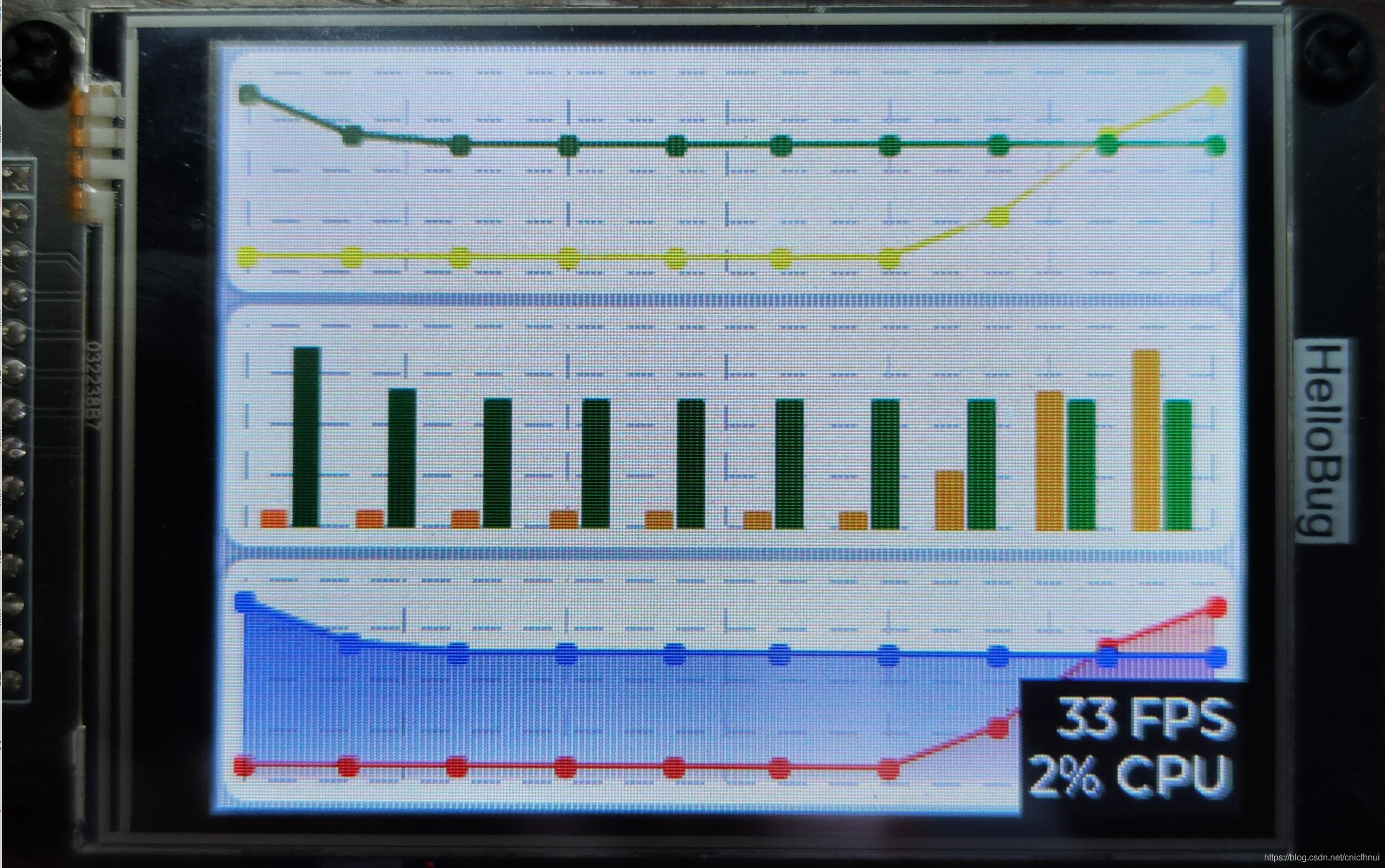
开发板购买链接https://item.taobao.com/item.htm?spm=a2oq0.12575281.0.0.50111deb2Ij1As&ft=t&id=626366733674
一、开发板简介
二、开发环境搭建 windows
三、基础示例
四、LVGL控件使用示例
LVGL_Arc_Test 圆弧指示器通过触摸动态改变值
LVGL_Bar_Test 通过动画方式动态演示Bar进度条的使用方法
LVGL_Button_Test 通过5种不同动态效果的按钮学习按钮的创建与使用
LVGL_ButtonMatrix_Test 创建一个计算器布局来演示矩阵按钮控件的使用
LVGL_Calendar_Test 日历控件的创建和使用
LVGL_Canvas_Test 透明画布和画一个圆角过渡色矩形旋转角度学习画布的使用
LVGL_Chart_Test 通过创建三个不同风格的图表来学习图表控件的使用
LVGL_Checkbox_Test 学习复选框控件的创建和使用
LVGL_ColorPicker_Test 创建一个颜色选择器并动态显示当前颜色的RGB值
LVGL_Container_Test 在容器控件上动态创建三个文本标签
LVGL_Drop_down_List_Test 创建三个不同类型的下拉选择控件
LVGL_Gauge_Test 创建一个动态仪表和静态多指针仪表
LVGL_Image_Test 通过四个滑动条控制图片颜色的变化学习图像控件的使用
LVGL_ImageButton_Test 创建一个图片背景的图像按钮
LVGL_Keyboard_Test 通过一个文本输入框控件还学习键盘控件的调用关闭设置
LVGL_Label_Test 创建颜色可变,长文本滚动,带阴影3D效果三个标签控件
LVGL_LED_Test 创建三个LED,学习LED控件的调光,颜色,开关的设置
LVGL_Line_Test 通过二维数组创建一段折线来演示线控件的使用
LVGL_LineMeter_Test 创建两个不同的线段弧形指示器动态展示数据
LVGL_List_Test 创建一个带图标的列表控件
LVGL_MessageBox_Test 创建一个带按钮的消息框控件
LVGL_ObjectMask_Test 创建一个变幻色的文本学习蒙版遮罩效果
LVGL_Page_Test 学习页面控件的使用
LVGL_Roller_Test 通过示例学习滑动列表选择器控件
LVGL_Slider_Test 创建一个单向和一个双向滑动条控件
LVGL_Spinbox_Test 学习微调控件的使用
LVGL_Spinner_Test 创建三个不同的环形加载器
LVGL_Switch_Test 创建两个不同的开关控件
LVGL_Table_Test 创建一个简单的表格
LVGL_Tabview_Test 实现三页的页面切换学习Tabview控件
LVGL_Textarea_Test 长按实现打字机效果的Textarea控件
LVGL_Tileview_Test 实现四面环形触摸切换的Tileview控件
LVGL_Window_Test 创建一个窗口,带设置子窗口学习窗口控件的使用
图表(lv_chart):
图表是可视化数据点的基本对象。它们支持折线图(将点与线连接和/或在其上绘制点)和柱形图。
图表还支持分隔线,2 y轴,刻度线和刻度线文本。
零件和样式
图表的主要部分称为 LV_CHART_PART_BG ,它使用所有典型的背景属性。文本样式属性确定轴文本的样式,而线属性确定刻度线的样式。填充值在侧面增加了一些空间,因此使序列区域更小。填充也可用于为轴文本和刻度线留出空间。
该系列的背景称为 LV_CHART_PART_SERIES_BG ,它位于主要背景上。在此部分上绘制了分隔线和系列数据。除典型的背景样式属性外,分割线还使用线型属性。填充值指示此零件与轴文本之间的间隔。
LV_CHART_PART_SERIES 可以引用该系列的样式。对于列类型,使用以下属性:
- 半径:数据点的半径
- padding_inner:相同x坐标的列之间的间隔
如果是线型图,则使用以下属性:
- 线属性来描述线
- 点的大小半径
- bg_opa:线条下方区域的整体不透明度
- bg_main_stop:的%bg_opa在顶部以创建一个alpha褪色(0:在顶部透明,255:bg_opa在顶部)
- bg_grad_stop:底部bg_opa的百分比以创建alpha渐变(0:底部透明,255:bg_opa顶部)
- bg_drag_dir:应该
LV_GRAD_DIR_VER允许通过bg_main_stop和bg_grad_stop进行Alpha淡入
LV_CHART_PART_CURSOR 引用游标。可以添加任意数量的光标,并且可以通过与行相关的样式属性来设置其外观。创建游标时设置游标的颜色,并用该值覆盖 line_color 样式。
用法
数据系列
您可以通过 lv_chart_add_series(chart, color) 向图表添加任意数量的系列。它为包含所选颜色的 lv_chart_u series_t 结构分配数据,如果不使用外部数组,如果分配了外部数组,则与该系列关联的任何内部点都将被释放,而序列指向外部数组。
系列类型
存在以下数据显示类型:
- LV_CHART_TYPE_NONE – 不显示任何数据。它可以用来隐藏系列。
- LV_CHART_TYPE_LINE – 在两点之间画线。
- LV_CHART_TYPE_COLUMN – 绘制列。
可以使用 lv_chart_set_type(chart, LV_CHART_TYPE_...) 指定显示类型。可以对类型进行“或”运算(例如 LV_CHART_TYPE_LINE )。
修改数据
有几个选项可以设置系列数据:
- 在数组中手动设置值,例如
ser1->points[3] = 7,然后使用lv_chart_refresh(chart)刷新图表。 - 使用
lv_chart_set_point_id(chart, ser, value, id),其中id是您要更新的点的索引。 - 使用
lv_chart_set_next(chart, ser, value)。 - 使用
lv_chart_init_points(chart, ser, value)将所有点初始化为给定值。 - 使用
lv_chart_set_points(chart, ser, value_array)设置数组中的所有点。
使用 LV_CHART_POINT_DEF 作为值可使库跳过该点,列或线段的绘制。
覆盖系列的默认起点
如果希望绘图从默认点(序列的点[0])之外的其他点开始,则可以使用 lv_chart_set_x_start_point(chart, ser, id) 函数设置替代索引,其中id是要开始的新索引位置从。
设置外部数据源
可以使用以下函数从外部数据源更新图表系列: lv_chart_set_ext_array(chart, ser, array, point_cnt ) ,其中array是lv_coord_t与point_cnt元素的外部数组。注意:更新外部数据源后,应调用 lv_chart_refresh(chart) 来更新图表。
获取当前图表信息
有四个功能可获取有关图表的信息:
lv_chart_get_type(chart)返回当前图表类型。lv_chart_get_point_count(chart)返回当前图表点数。lv_chart_get_x_start_point(ser)返回指定系列的当前绘图索引。lv_chart_get_point_id(chart, ser, id)返回指定系列的特定索引处的数据值。
更新模式
lv_chart_set_next 可以以两种方式运行,具体取决于更新模式:
- LV_CHART_UPDATE_MODE_SHIFT – 将旧数据向左移动,然后向右添加新数据。
- LV_CHART_UPDATE_MODE_CIRCULAR – 循环添加新数据(如ECG图)。
可以使用 lv_chart_set_update_mode(chart, LV_CHART_UPDATE_MODE_...) 更改更新模式。
浮标个数
可以通过 lv_chart_set_point_count(chart, point_num) 修改系列中的点数。默认值为10。注意:当将外部缓冲区分配给序列时,这也会影响处理的点数。
垂直范围
可以使用 lv_chart_set_range(chart, y_min, y_max) 在y方向上指定最小值和最大值。点的值将按比例缩放。默认范围是:0..100。
分割线
水平和垂直分隔线的数量可以通过 lv_chart_set_div_line_count(chart, hdiv_num, vdiv_ 进行修改。默认设置为3条水平分割线和5条垂直分割线。
刻度线和标签
刻度和标签可以添加到轴上。
lv_chart_set_x_tick_text(chart, list_of_values, num_tick_marks, LV_CHART_AXIS_...) 设置x轴上的刻度和文本。 list_of_values 是一个字符串,带有 '\n' 终止文本(期望最后一个),其中包含用于刻度的文本。 list_of_values 是一个字符串,带有 '\n' 终止文本(期望最后一个),其中包含用于刻度的文本。例如。 const char * list_of_values = "first\nsec\nthird" 。 list_of_values 可以为 NULL 。 如果设置了 list_of_values ,则 num_tick_marks 告诉两个标签之间的刻度数。如果 list_of_values 为 NULL ,则它指定滴答声的总数。
主刻度线绘制在放置文本的位置,次刻度线绘制在其他位置。 lv_chart_set_x_tick_length(chart, major_tick_len, minor_tick_len) 设置x轴上刻度线的长度。
y轴也存在相同的功能: lv_chart_set_y_tick_text 和 lv_chart_set_y_tick_length 。
光标
可以使用 lv_chart_cursor_t * c1 = lv_chart_add_cursor(chart, color, dir); 添加光标。 dir LV_CHART_CURSOR_NONE/RIGHT/UP/LEFT/DOWN 的可能值或它们的OR-ed值,用于指示应在哪个方向上绘制光标。
lv_chart_set_cursor_point(chart, cursor, &point) 设置光标的位置。 point 是指向 lv_poin_t 变量的指针。例如。lv_point_t point = {10, 20}; 。该点相对于图表的序列区域。
lv_coord_t p_index = lv_chart_get_nearest_index_from_coord(chart, x) 告诉哪个点索引最接近X坐标(相对于序列区域)。例如,当单击图表时,它可用于将光标捕捉到一个点。
lv_chart_get_x_from_index(chart, series, id) 和 lv_chart_get_y_from_index(chart, series, id) 告诉给定点的X和Y坐标。将光标放置到给定点很有用。
可以使用 lv_chart_get_series_area(chart, &area) 检索当前系列区域,其中 area 是指向 lv_area_t 变量的指针,用于存储结果。该区域具有绝对坐标。
事件
仅通用事件是按对象类型发送的。
了解有关 事件 的更多信息。
按键
对象类型不处理任何键。
























 1137
1137











 被折叠的 条评论
为什么被折叠?
被折叠的 条评论
为什么被折叠?








